现手机已经成为我们生活中不可或缺的一部分,手机不仅仅是用来打电话和发消息的工具,更多的时候我们使用手机拍照记录美好瞬间,或者通过手机手写模式进行便捷的文字输入。手机手写模式可以让我们更加方便地在手机屏幕上书写文字,无需借助键盘,使得文字输入更加自然流畅。如何设置手机手写模式呢?接下来将为大家介绍手机手写模式的设置步骤。
手机手写模式设置步骤
具体步骤:
1.我们将手机打开到新建信息窗口;
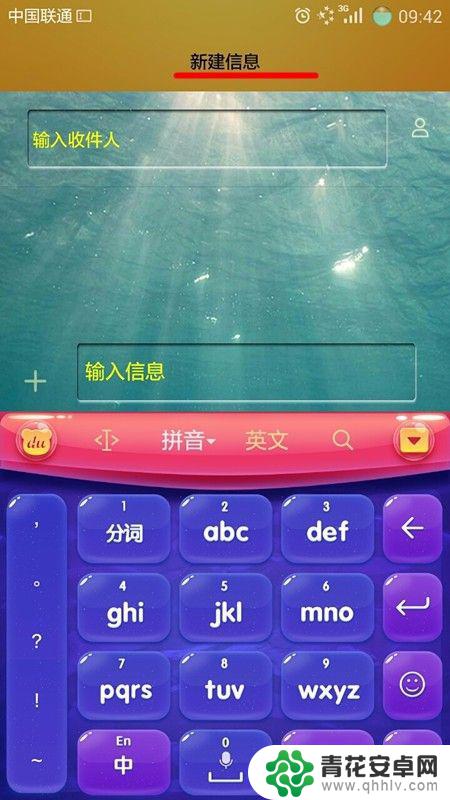
2.在出现的输入键盘中,我们点击选择键盘中的“拼音”选项;
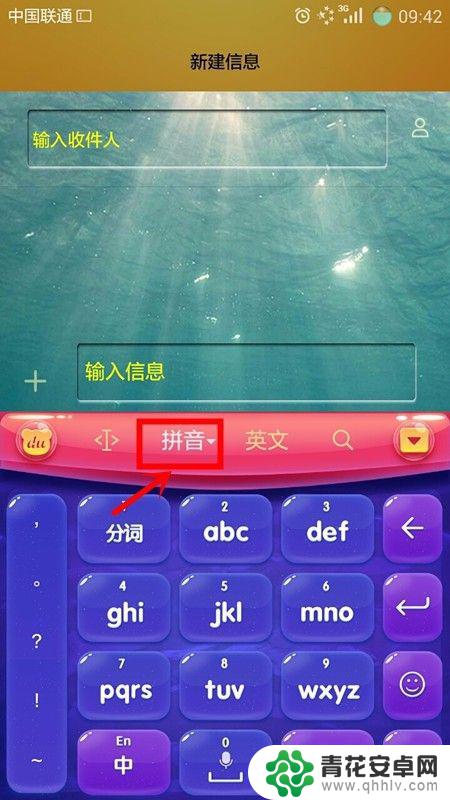
3.此时,我们可以看到输入法设置选项框,我们点击选择“手写”模式;
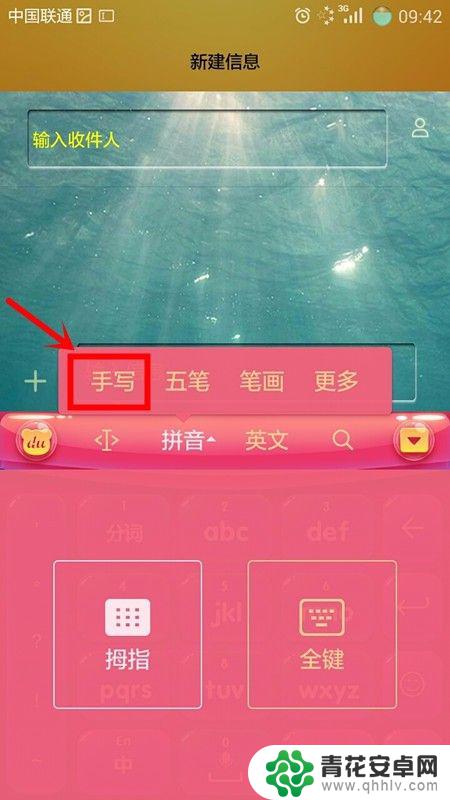
4.此时手机返回到新建信息窗口,我们可以看到键盘的输入模式为全屏的手写模式。我们在屏幕的任一位置进行写字都可以;
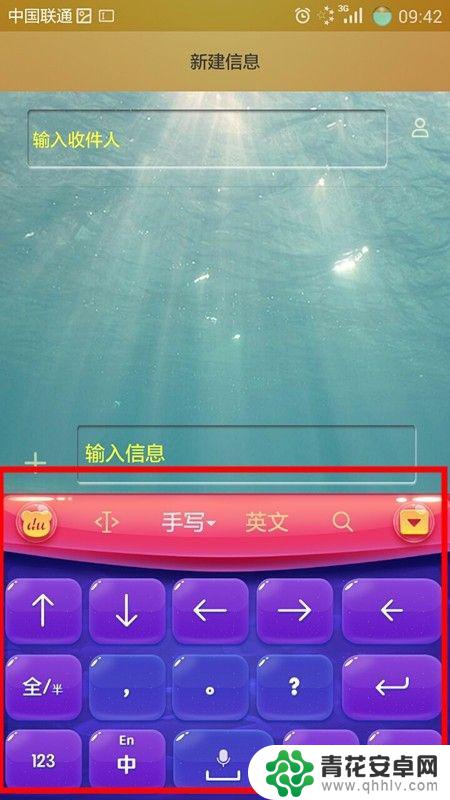
5.如果我们要将手写全屏模式转化为半屏模式,我们点击选择键盘上的“手写”字样;
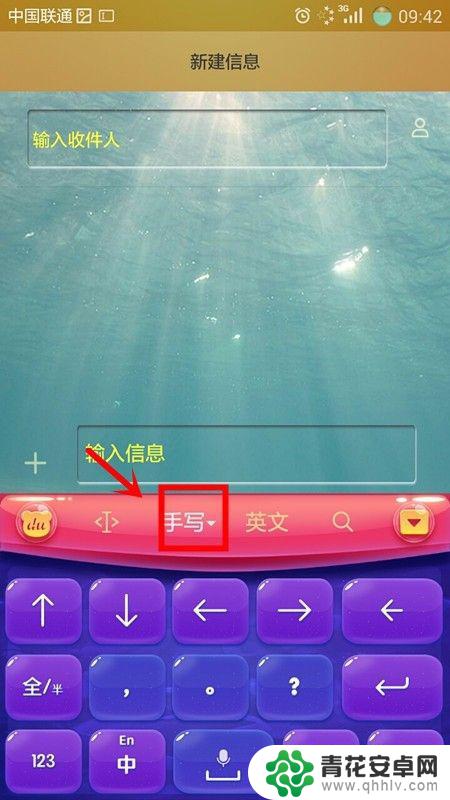
6.在出现的设置选项中,我们点击“手写-半屏”切换手写模式;
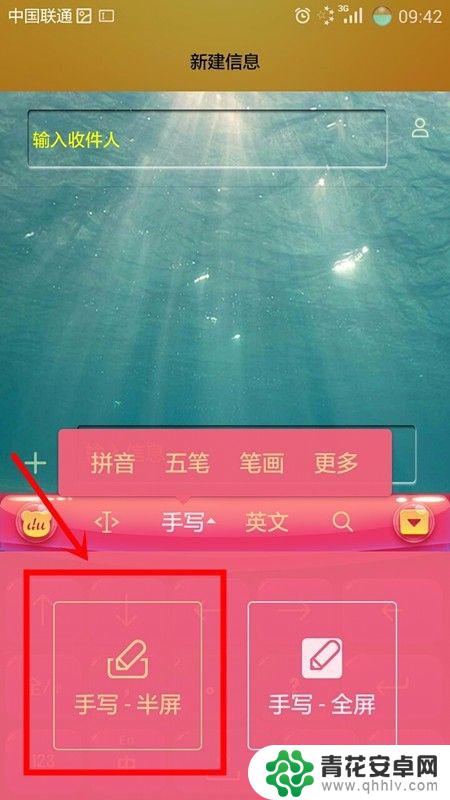
7.当我们设置好后,手机自动返回新建信息窗口。我们可以看到键盘的输入文字模式为半屏的手写模式;
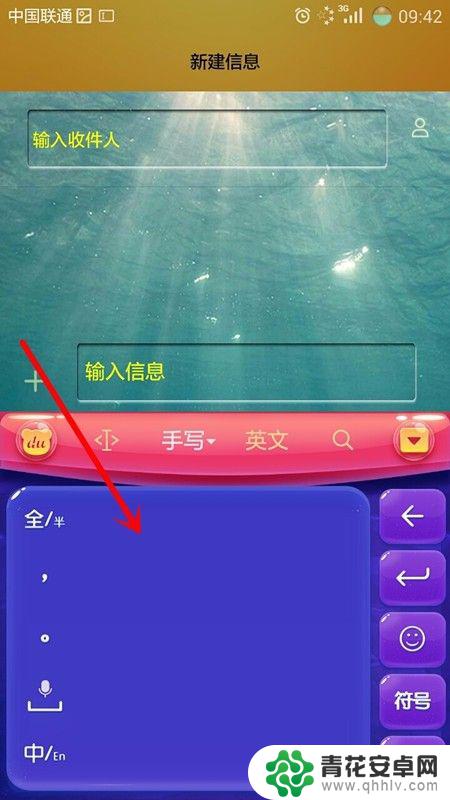
8.如果我们想在键盘上进行全屏手写和半屏手写,我们直接点击键盘左侧的“全/半”选项即可实现转化。
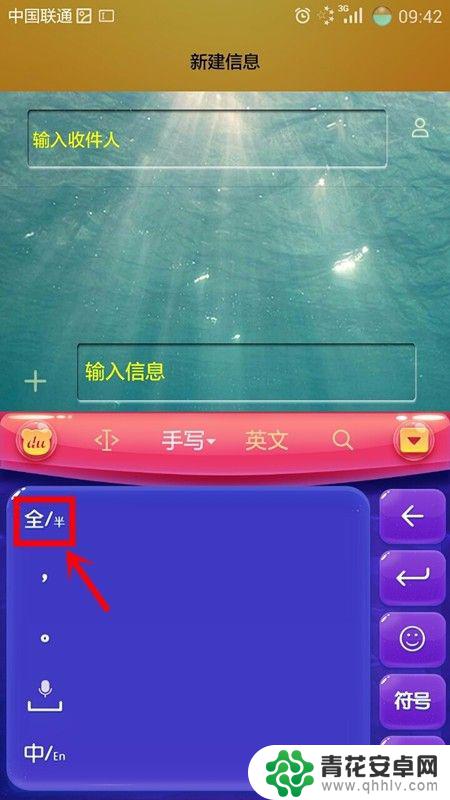
以上就是手机拍照手写模式的设置方法,如果你遇到了同样的情况,可以参照我的方法来处理,希望这对大家有所帮助。










